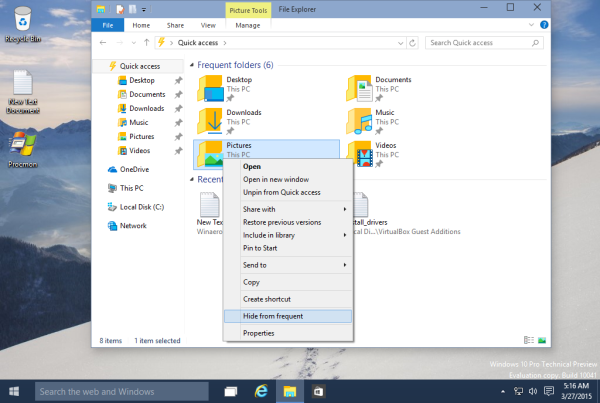Στα Windows 10, μια νέα θέση γρήγορης πρόσβασης προσφέρεται από προεπιλογή στην Εξερεύνηση αρχείων. Συλλέγει τους φακέλους και τα πρόσφατα αρχεία που χρησιμοποιείτε συχνά. Έχουμε ήδη καλύψει νωρίτερα πώς να αφαιρέσετε πρόσφατα αρχεία , και πώς να αφαιρέσετε συχνούς φακέλους από τη Γρήγορη πρόσβαση . Σήμερα θα ήθελα να μοιραστώ μια απλή συμβουλή που σας επιτρέπει να αποκρύψετε έναν φάκελο από τη Γρήγορη πρόσβαση και να τον αποτρέψετε να εμφανιστεί εκεί.
Η τοποθεσία γρήγορης πρόσβασης στην Εξερεύνηση αρχείων προορίζεται να αντικαταστήσει τη δυνατότητα Πρόσφατα αρχεία του μενού Έναρξη σε παλαιότερες εκδόσεις των Windows. Στην τεχνική προεπισκόπηση των Windows 10 δεν υπάρχει εύκολος τρόπος πρόσβασης σε 'Πρόσφατα αρχεία' από οπουδήποτε αλλού στο περιβάλλον χρήστη, εκτός από τη Γρήγορη πρόσβαση. Κάθε φορά που ο χρήστης πρέπει να ελέγχει την πρόσφατη δραστηριότητα του αρχείου, θα πρέπει να ανοίγει τον Εξερεύνηση.
Ομοίως, υπάρχει μια νέα ενότητα Συχνών φακέλων που δείχνει ποιοι φάκελοι έχετε ανοίξει τις περισσότερες φορές. Στη συνέχεια, μπορείτε να επιλέξετε να καρφιτσώσετε οποιοδήποτε φάκελο θέλετε.
Ωστόσο, εάν δεν θέλετε να εμφανίζεται κάποιος ιδιωτικός φάκελος στη Γρήγορη πρόσβαση, ίσως θελήσετε να αποκρύψετε αυτόν τον φάκελο. Για να το κάνετε αυτό, απλώς ακολουθήστε τις απλές οδηγίες παρακάτω.
- Ανοίξτε την Εξερεύνηση αρχείων και κάντε κλικ στη Γρήγορη πρόσβαση, εάν δεν ανοίξει από προεπιλογή.
- Κάντε δεξί κλικ σε οποιονδήποτε φάκελο θέλετε να αποκρύψετε από τη Γρήγορη πρόσβαση.
- Επιλέξτε την εντολή «Απόκρυψη από γρήγορη πρόσβαση» για να αποκρύψετε τον επιλεγμένο φάκελο.
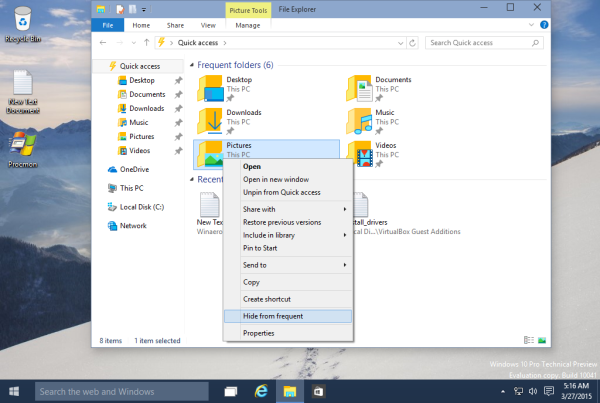
Αυτό είναι αρκετό για να αποκρύψετε το φάκελο. Τελείωσες.